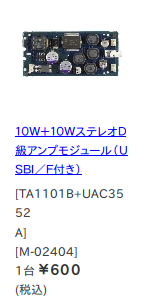アメリカから取り寄せたファンが、想像以上にスペックが高くて満足な品物だったので、こいつに変更でターンエンド。
前に買ったファンが余剰分で赤字になるので、次のターン(1月)は墓地に強制送還が確定しています。
さて、タイトルから「共晶ハンダもGクリヤも固まらねえうちにテメェは一体何をやってんだ!!」と自分に疑問を投げかけている身ではありますが、これが平常運転と割り切って、次に進みます。
僕が設計とかモデリングしているときは、デスクの奥側にキーボードを押しやって、手前にペンタブを持ってくる配置でやっています。
まぁ、ズボラというかなんというか、ペンタブを弄ってるところからなるべく手を動かしたくない、ペンを持ち替えたくないという感情が湧くわけです。
アプリケーションごとにショートカットを登録して、左手で使える小さなカスタムキーボードがあったらいいなGoogle先生ということで探してみると、「Trickey」という、手軽にカスタムできちゃうキーボードがあって、すでに製品化されていました。東京大学発。必要なキーだけを装備するカスタムキーボードのTrickeyがKickstarterキャンペーン中(TechCrunchの記事)
写真を見る限りでは、本体側のシステムモジュールと、EEPROMか何かのROMが内蔵されたキースイッチモジュールとに構成されているように思われます。
それほど難しい技術が使われているようにも感じられないので、似たようなもので自作は可能なんじゃないかなと判断しました。
ただ、個人がここまで手の込んだものを作るのはさすがに敷居が高いので、配置が固定の拡張キー基板を一つの部品として、それをマイコンを積んだメインのモジュールに差して使うという構成なら、できなくなさそうです。
制御用のマイコンにADCがあれば、キースイッチのほかにもスライドパッドのようなアナログ値を扱うものも乗っけられるので、応用の範囲が広がります。
さらに、Bluetoothキーボードとすれば、Bluetoothが乗っているモノならどんなものでもつながります。PC/Macはもとより、Raspberry Piだっていけます。専用ドライバがいらないので、ユーザーの負担も開発者の負担も減ります。
VolumioをPCやスマホから操作するのもいい加減ダルくなってきました。赤外線じゃないちょっとかっこいいリモコンが作れるかもしれません。
今決まっていること
・Bluetoothカスタムキーボードを作る
・NiMH電池内蔵式、USB充電対応。古くなったNiMH電池は交換可能
・キー部分が着脱可能、スライドパッドも可。
・PCからキーマップの設定が可能
・キー部分が名刺サイズに収まること
こんな感じでしょうか。1月いっぱいまできぐふぁん2の製造があるので、動き出すとしたら2月以降になりそうです。